Unter Windows Vista: Unterschied zwischen den Versionen
Aus Zebradem WIKI
Zur Navigation springenZur Suche springen
| Zeile 2: | Zeile 2: | ||
;So wird der Telnet-Client aktiviert | ;So wird der Telnet-Client aktiviert | ||
:'''1.''' Zuerst auf die Schaltfläche '''Start''', auf '''Systemsteuerung''', auf '''Programme und Funktionen''' klicken danach oben links, '''Windows-Funktionen | :'''1.''' Zuerst auf die Schaltfläche '''Start''', auf '''Systemsteuerung''', auf '''Programme und Funktionen''' klicken danach oben links, '''Windows-Funktionen ein- oder ausschalten]]''' klicken. | ||
:'''2.''' nun wird im Dialogfeld '''Windows-Funktionen''' das Kontrollkästchen '''Telnet-Client''' aktiviert. | :'''2.''' nun wird im Dialogfeld '''Windows-Funktionen''' das Kontrollkästchen '''Telnet-Client''' aktiviert. | ||
:'''3.''' auf '''OK''' klicken und der TelentClient wird aktiviert, dieses kann mehrere Minuten dauern. | :'''3.''' auf '''OK''' klicken und der TelentClient wird aktiviert, dieses kann mehrere Minuten dauern. | ||
| Zeile 9: | Zeile 9: | ||
[[Datei:WinV_Telnet_1.jpg|zentriert|miniatur|x10px|framed|Start -> Systemsteuerung -> Programme und Funktionen]] | [[Datei:WinV_Telnet_1.jpg|zentriert|miniatur|x10px|framed|Start -> Systemsteuerung -> Programme und Funktionen]] | ||
[[Datei:WinV_Telnet_2.jpg|zentriert|100px|framed|Start -> oben Links -> Windows-Funktionen <br /> | [[Datei:WinV_Telnet_2.jpg|zentriert|100px|framed|Start -> oben Links -> Windows-Funktionen <br /> ein- oder ausschalten]] | ||
[[Datei:WinV_Telnet_3.jpg|zentriert|100px|framed|Start -> Systemsteuerung -> Programme und Funktionen]]<br /> | [[Datei:WinV_Telnet_3.jpg|zentriert|100px|framed|Start -> Systemsteuerung -> Programme und Funktionen]]<br /> | ||
Version vom 21. April 2010, 12:02 Uhr
Telnet-Client aktivieren
- So wird der Telnet-Client aktiviert
- 1. Zuerst auf die Schaltfläche Start, auf Systemsteuerung, auf Programme und Funktionen klicken danach oben links, Windows-Funktionen ein- oder ausschalten]] klicken.
- 2. nun wird im Dialogfeld Windows-Funktionen das Kontrollkästchen Telnet-Client aktiviert.
- 3. auf OK klicken und der TelentClient wird aktiviert, dieses kann mehrere Minuten dauern.

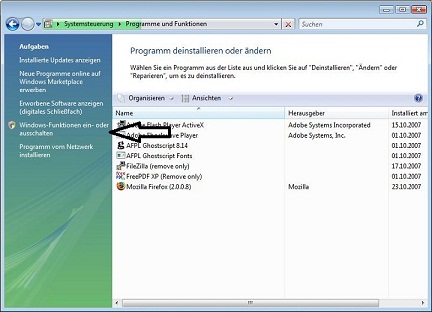
ein- oder ausschalten
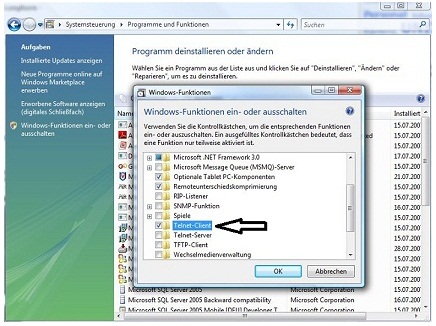
Telnet lässt sich wie folgt starten
über Befehlseingabe
- Start -> Ausführen -> "telnet [IP vom Receiver]" -> OK-Button
- in der Eingabeaufforderung wird nach dem Benutzer und Passwort gefragt.
- Benutzer = root
- Passwort = [Name vom Receiver] (z.B. dreambox)
- Benutzer = root
über Dos-Fenser
- Start -> Ausführen -> "telnet" -> OK-Button
- in der Eingabeaufforderung -> "open [IP vom Receiver]"
- Benutzer = root
- Passwort = [Name vom Receiver] (z.B. dreambox)
- Benutzer = root